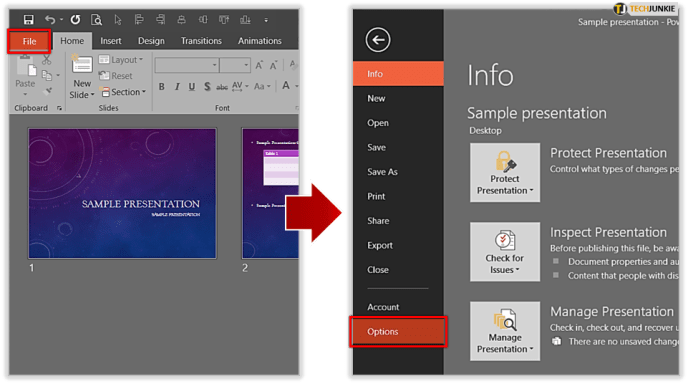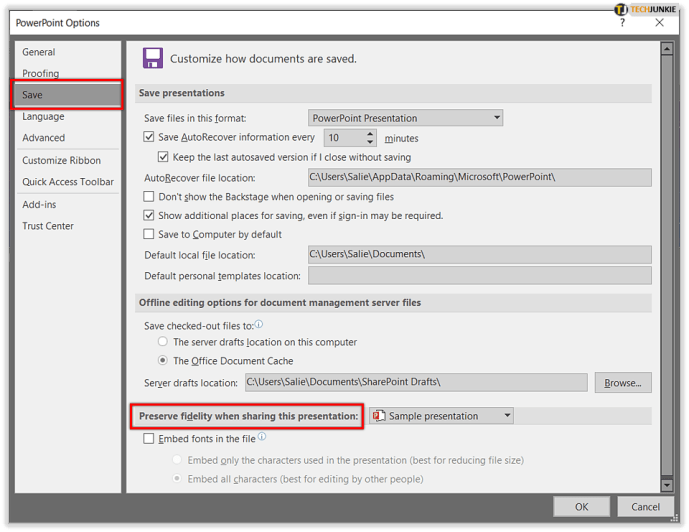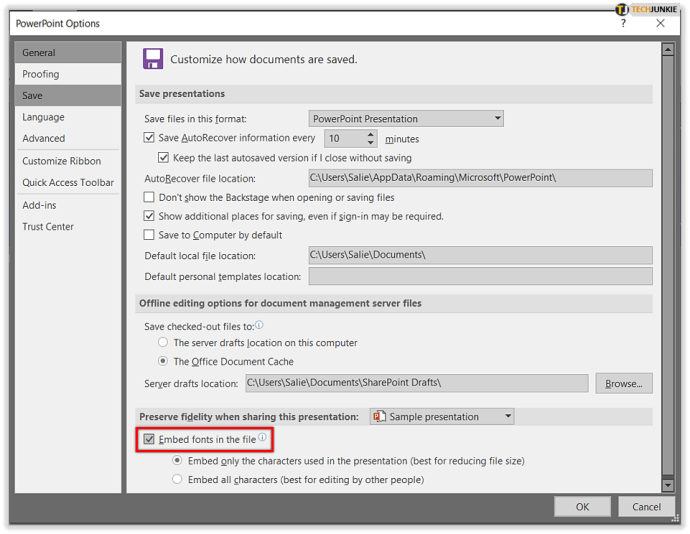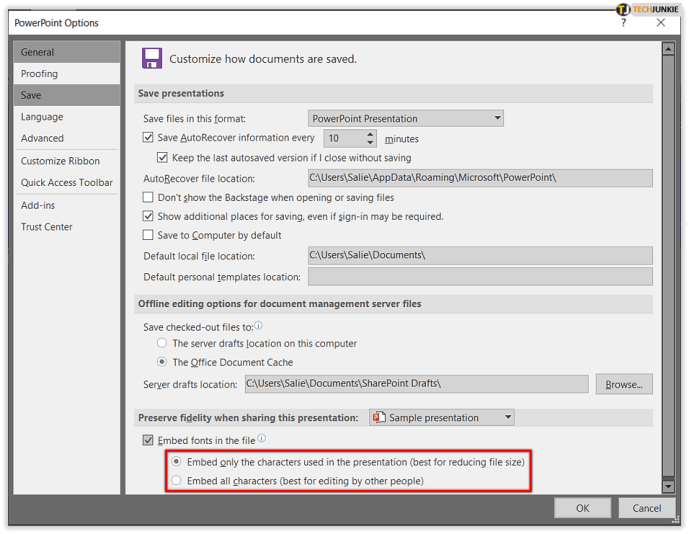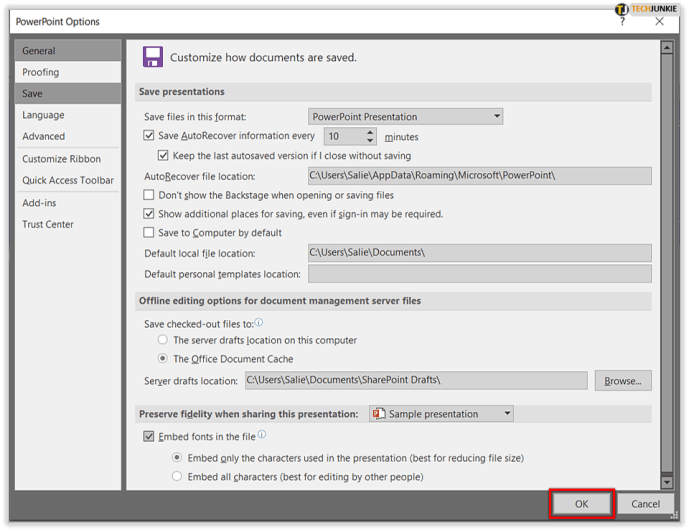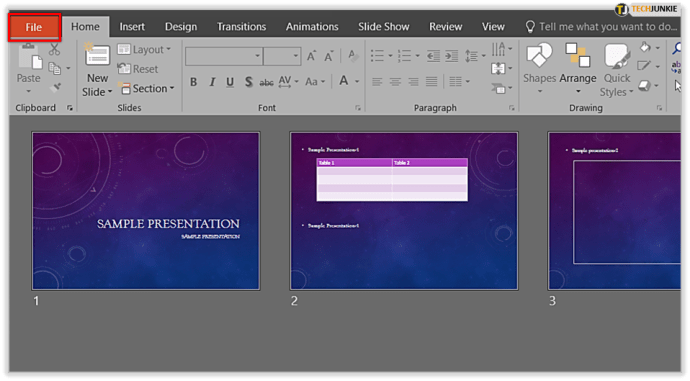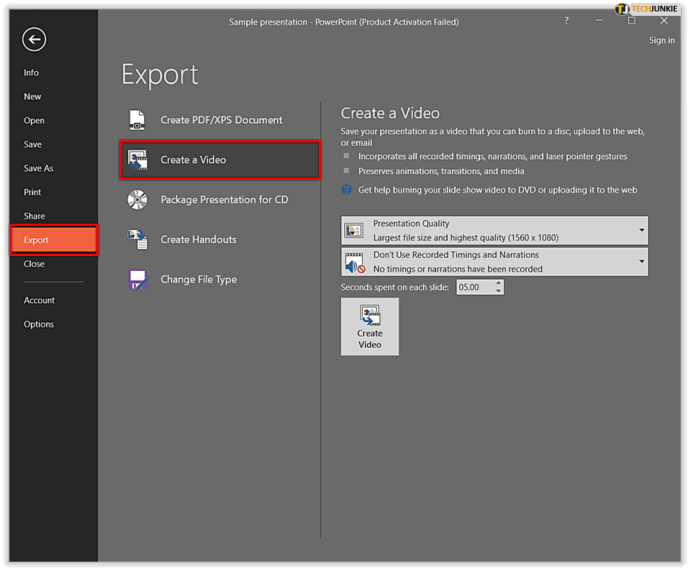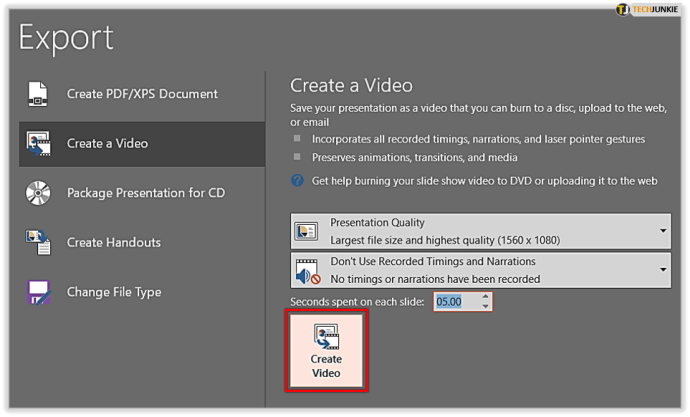Kung nakagawa ka ng kamangha-manghang PowerPoint presentation, maaaring gusto mong gamitin muli ang mga slide sa hinaharap. Sa kabutihang palad, ito ay isang medyo prangka na gawain. Sa ilang simpleng pag-click lang, magagawa mong kopyahin ang mga ito.

Gayunpaman, mayroong iba't ibang mga opsyon, tulad ng pagpapanatili ng pag-format, na dapat mong malaman tungkol sa. Sa artikulong ito, ipapakita namin sa iyo kung paano kumopya ng mga slide sa ibang PowerPoint presentation. Dagdag pa, ipapakita namin sa iyo ang ilang kapaki-pakinabang na mga hack sa PowerPoint.
Pagkopya ng mga Slide at Pagpapanatiling Pag-format
Ang mga pagtatanghal na iyong ginagawa ay maaaring magkaroon ng iba't ibang istilo at tema. Gayunpaman, gusto mong kopyahin ang mga slide mula sa isang presentasyon patungo sa isa pa, ngunit panatilihin ang parehong pag-format. Upang gawin ito, tiyaking bubuksan mo ang parehong mga presentasyon ng PowerPoint. Para sa mas magandang view ng lahat ng slide, sa ilalim ng ‘View’ i-tap ang ‘Slide Sorter.’ Doon mo makikita ang lahat ng slide mula sa presentation. Ang kailangan mo lang gawin ay piliin ang mga gusto mong kopyahin.

Depende sa kung ano ang gusto mong gawin, maaari mong piliin ang lahat ng mga slide o mga partikular lamang. Iba ang mga command para sa mga user ng Mac at Windows. Upang piliin ang lahat ng mga file:
Para sa mga gumagamit ng Windows: Ctrl + A
Para sa mga gumagamit ng Mac: Cmd + A

Kung gusto mong pumili ng mga partikular na slide, ito ang kailangan mong gawin:
Mga gumagamit ng Windows: Ctrl + click
Mga gumagamit ng Mac: Cmd + click



Ngayong napili mo na, maaari kang kumopya sa pamamagitan ng pagpindot sa Ctrl at C, o Cmd at C para sa mga user ng Mac. Kapag nagawa mo na, pumunta sa kabilang presentasyon. Upang panatilihin ang pag-format, mag-click sa 'Bagong slide' sa ilalim ng pindutan ng 'Home'. Pagkatapos, i-click ang ‘Muling Gumamit ng Mga Slide.’ Makakakita ka na ngayon ng isang kahon na nakabukas sa kanang bahagi ng presentasyon, kung saan maaari mong i-browse ang mga slide mula sa lumang presentasyon at piliin ang mga gusto mong kopyahin.

Ang susunod na hakbang ay mahalaga dahil pinapayagan ka nitong panatilihin ang pag-format ng lumang presentasyon. Sa pamamagitan ng pag-tick sa kahon sa tabi ng 'Panatilihin ang source formatting,' tinitiyak mo na ang mga lumang slide ay nagpapanatili ng parehong estilo at tema, kahit na kinopya na ang mga ito sa isang bagong presentasyon.

Pagkopya ng mga Slide Nang Walang Source Formatting
Kung gusto mong pagsamahin ang mga slide mula sa iba't ibang mga presentasyon ng PowerPoint, habang pinapanatili ang unipormeng istilo at tema, ang mga hakbang ay magkakaiba.
Gaya ng dati, buksan ang parehong PowerPoint presentation at piliin ang mga slide na gusto mong kopyahin. Sa presentasyon kung saan mo gustong ipasok ang mga ito, buksan ang 'Slide Sorter' para sa mas magandang view. Dito, kopyahin ang mga slide - at iyon na! Kapag ginamit mo ang pamamaraang ito, ipapalagay ng mga slide ang bagong istilo ng pagtatanghal at mawawala ang kanilang pag-format.

Mga Hack sa PowerPoint
Bukod sa kakayahang kopyahin ang mga slide mula sa isang presentasyon patungo sa isa pa, may iba pang mga hack at tip na dapat mong malaman. Nang walang karagdagang ado, tingnan natin kung ano ang mga ito.
Hack #1: Pag-embed ng Mga Font
Ang mga font ay isang malaking bahagi ng anumang presentasyon ng PowerPoint habang nakakakuha sila ng atensyon ng madla. Kung pipili ka ng font na hindi malinaw, hindi makikita ng iyong audience ang content ng mismong presentation. Gayunpaman, maaaring magkaroon ng isa pang problema kapag ibinahagi mo ang iyong presentasyon sa isang taong walang font na ginamit mo sa PowerPoint. Upang maiwasan ito, narito ang maaari mong gawin:
- Sa iyong presentasyon, pumunta sa 'File' at i-tap ang 'Options.'
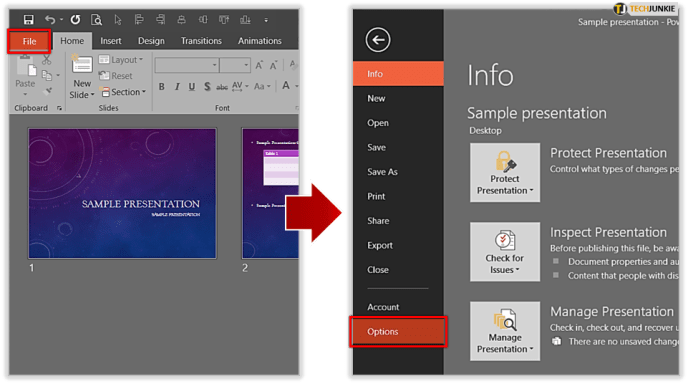
- Hanapin ang ‘I-save,’ mag-scroll pababa hanggang sa makita mo ang ‘Preserve fidelity kapag ibinabahagi ang presentasyong ito.’
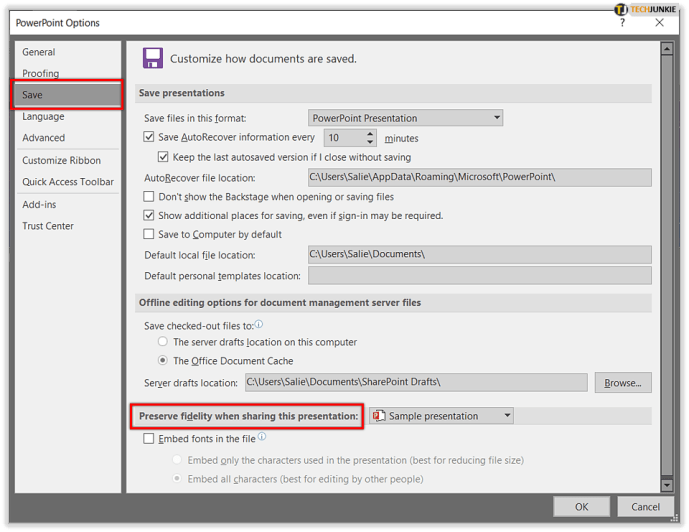
- Lagyan ng check ang kahon na 'I-embed ang mga font sa file.'
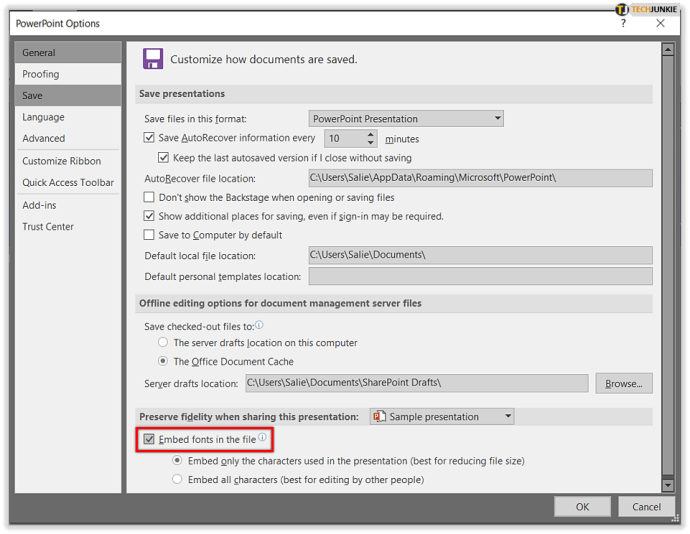
- Maaari ka na ngayong pumili sa pagitan ng dalawang opsyon: ‘I-embed Tanging ang mga Character na Ginamit sa Presentasyon (Pinakamahusay para sa Pagbawas ng Laki ng File)’ o ‘I-embed ang Lahat ng Character (Pinakamahusay para sa Pag-edit ng Ibang Tao).’
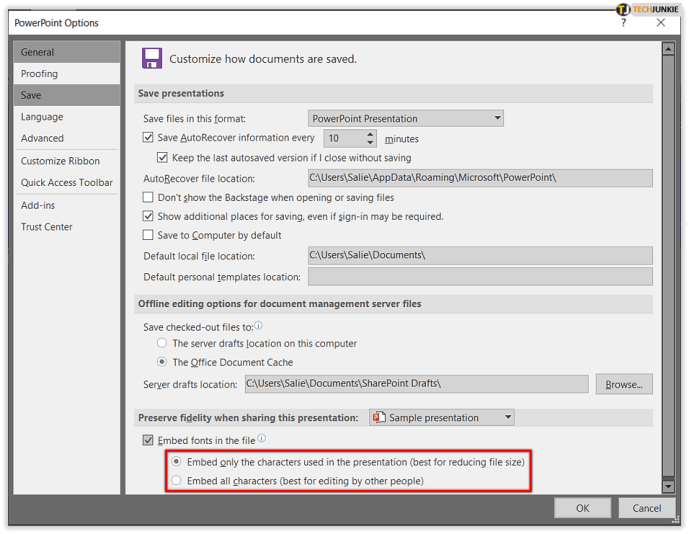
- Panghuli, i-click ang 'OK.'
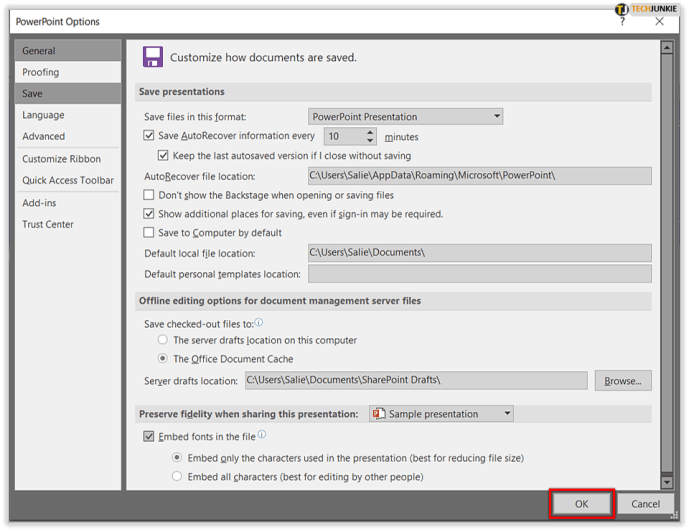
Ngayon, kapag natanggap ng ibang tao ang iyong presentasyon, hindi sila magkakaroon ng problemang makita ito, kahit na wala silang parehong font na naka-save.
Hack #2: Pagdaragdag ng Audio
Kung gusto mong maging malikhain nang kaunti sa iyong presentasyon, maaari kang magdagdag ng audio. Upang gawin iyon, mag-click sa ‘Insert’ mula sa menu bar at pagkatapos ay ‘Audio.’ Maaari mo na ngayong piliin kung gusto mong gumamit ng isang bagay mula sa iyong computer o online. Kapag naipasok mo na ang audio, makikita mo ang tab na 'Playback'. Maaari mo na ngayong piliin ang panimulang punto ng tunog, o piliin ito upang i-play sa background habang inihahatid mo ang presentasyon.

Hack #3: Gawing Video ang Iyong Presentasyon
Bagama't maaaring maging kawili-wili ang mga presentasyon ng PowerPoint, mas gusto pa rin ng maraming tao na manood ng mga video sa isang partikular na paksa. Sa kabutihang palad, madali mong gawing video ang iyong presentasyon. Sundin ang mga hakbang:
- Sa iyong presentasyon, mag-click sa ‘File.’
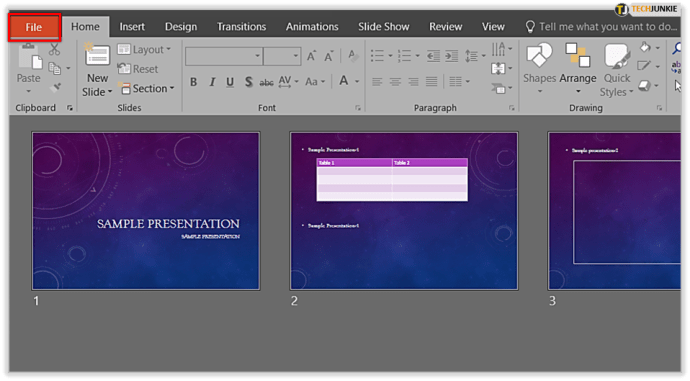
- Susunod, i-tap ang ‘I-export’ at pindutin ang ‘Gumawa ng Video.’
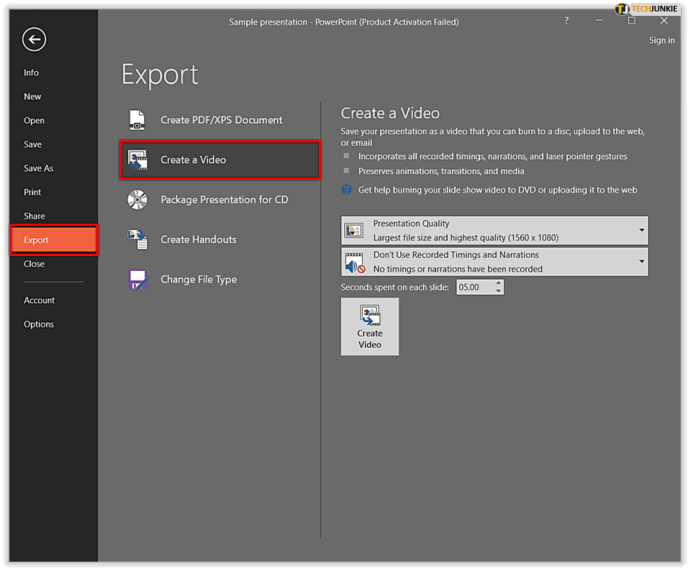
- Kapag nagawa mo na, magkakaroon ka ng opsyong piliin kung gaano karaming segundo ang gusto mong tatagal ng bawat slide. Bigyang-pansin ang oras upang makita ng mga tao ang lahat.
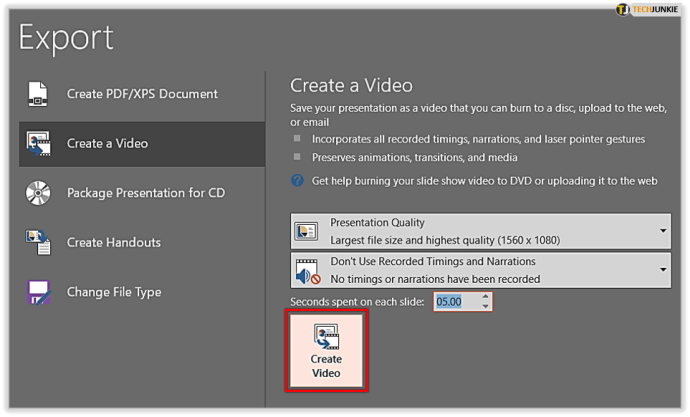
Iba't ibang Mga Pagpipilian sa PowerPoint
Gaya ng nakikita mo, ang PowerPoint ay may kasamang ilang magagandang opsyon. Kung nakagawa ka ng isang napakahusay na presentasyon at gustong gumamit ng ilang mga slide sa hinaharap, madali mo itong magagawa. Bukod dito, maaari mong piliing panatilihin ang pag-format kung gusto mo.
Bukod doon, may ilang iba pang natatanging tampok ng PowerPoint na maaaring gumawa ng malaking pagkakaiba sa iyong presentasyon. Tiyaking suriin mo ang mga ito sa susunod na kailangan mo ng tulong. ikaw naman? Fan ka ba ng mga PowerPoint presentation? May alam ka bang iba pang hack? Bakit hindi ibahagi ang mga ito sa iba pang komunidad sa seksyon ng mga komento sa ibaba?